Rulați comanda CHKDSK pentru această eroare
- Instalarea driverelor incompatibile pe computer duce la erori pe computer.
- Modul sigur Windows are o funcționalitate limitată a sistemului de operare și ar trebui să fie activat numai pentru diagnosticare și reparare.
- Prea multe aplicații deschise în fundal pot duce la înghețari și blocări ocazionale pe computer.
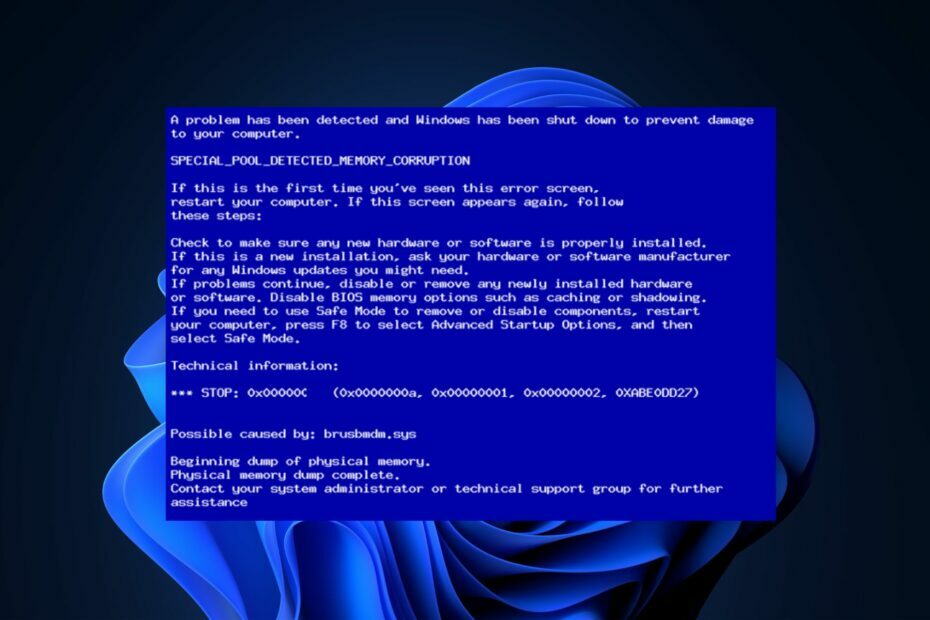
XINSTALAȚI FÂND CLIC PE DESCARCARE FIȘIER
Fortect este un instrument care verifică sistemul de operare Windows pentru fișiere de sistem proaste sau corupte. Odată găsit, poate înlocui aceste versiuni cu una nouă din depozitul său cu fișiere originale Windows System. Astfel, vă va restabili sistemul la o stare complet funcțională. Iată cum să o faci în 3 pași simpli:
- Descărcați și instalați Fortect pe computerul dvs.
- Lansați instrumentul și Începeți scanarea pentru a găsi fișiere sparte care cauzează probleme.
- Faceți clic dreapta pe Începeți reparația pentru a remedia problemele care afectează securitatea și performanța computerului.
- Fortect a fost descărcat de 0 cititorii luna aceasta.
Una dintre cele mai frecvente și frustrante erori de pe Windows este ecranul albastru al morții (BSoD). O astfel de eroare este eroarea 0x000000F5, care este de obicei declanșată de o lipsă de stocare și memorie pe computer.
O eroare BSoD va opri funcționalitatea computerului dvs. și, în cea mai mare parte, va face computerul inutilizabil. În acest articol, vom discuta pe scurt eroarea BSoD 0x000000F5 și cauzele acesteia și vom oferi cele mai bune modalități de a o remedia rapid.
- Ce cauzează eroarea BSoD 0x000000F5?
- Cum pot remedia eroarea BSoD 0x000000F5?
- 1. Actualizați driverele
- 2. Porniți în modul sigur
- 3. Rulați o scanare SFC
- 4. Rulați comanda CHKDSK
- 5. Dezactivați programele de pornire inutile
Ce cauzează eroarea BSoD 0x000000F5?
Următoarele sunt câteva dintre cele mai frecvente cauze ale erorii Ecranul albastru al morții 0x000000F5:
- Șoferi incompatibili – Pentru fiecare nou dispozitivul pe care îl instalați pe computer, de exemplu. Bluetooth, placă grafică, controlere externe etc., va trebui să instalați driverele corespunzătoare. Cu toate acestea, dacă driverele instalate sunt incompatibile cu computerul dvs., erori precum 0x000000F5 vor apărea în cele din urmă.
- Spațiu de stocare insuficient – PC-urile Windows necesită cel puțin 10 GB de spațiu liber pentru a funcționa optim. Dacă computerul dvs. este epuizează stocarea, veți experimenta ocazional blocări, ceea ce duce la blocări și o eroare BSOD.
- Blocuri antivirus sau firewall – Uneori, software-ul antivirus împiedică neintenționat anumite aplicații și funcții Windows să funcționeze corect. Erori precum BSOD 0x000000F5 pot fi declanșate dacă dvs antivirus sau firewall blochează caracteristicile necesar pentru a rula computerul.
- Registrul Windows deteriorat – Dacă Registrul Windows este deteriorat sau conține intrări incorecte, sunteți obligat să declanșați câteva erori.
Cum pot remedia eroarea BSoD 0x000000F5?
Dacă întâmpinați eroarea BSOD 0x000000F5, iată câteva moduri în care puteți rezolva eroarea:
1. Actualizați driverele
- apasă pe Windows cheie, introduceți Manager de dispozitiv, și lovit introduce.
- Derulați prin lista de șoferi și verificați dacă există un simbol galben de alertă lângă opțiune. Faceți clic dreapta pe conducător auto, și selectați Actualizați driver-ul.

- În fereastra următoare, faceți clic Căutați automat software-ul de driver actualizatși urmați instrucțiunile pentru a finaliza actualizarea.

După ce ați actualizat toate driverele, reporniți computerul și verificați dacă eroarea este rezolvată.
Indiferent de pașii manuali, ar trebui să știți că există o metodă alternativă de a vă actualiza driverele în întregime automat.
Și anume, vă sugerăm să utilizați DriverFix pentru a scana rapid sistemul de operare și a detecta toate driverele vechi și a le actualiza cu cea mai recentă versiune.

DriverFix
Gestionați orice driver de dispozitiv de pe computer cu acest manager de driver all-in-one.
2. Porniți în modul sigur
- apasă pe Windows tasta + eu pentru a deschide Setări aplicația.
- Clic Sistem și selectați Recuperare fila în fereastra următoare.
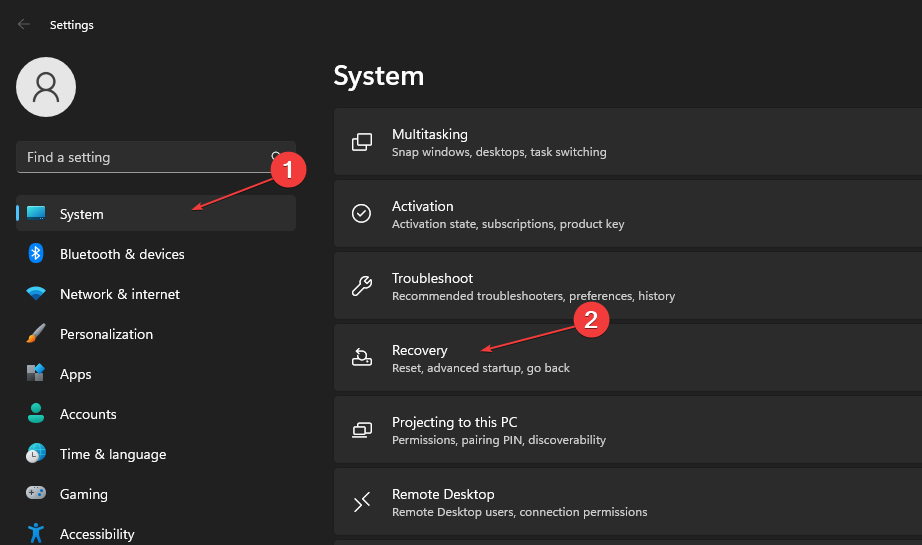
- Apoi, derulați pentru a localiza Pornire avansată opțiunea și faceți clic Reporniți acum.
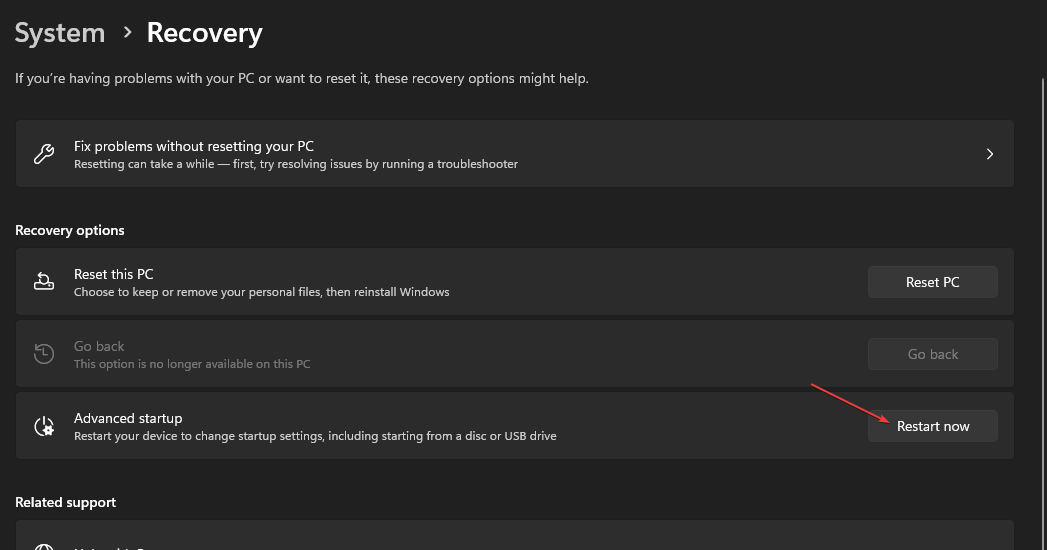
- Odată ce computerul repornește, Windows vă va oferi mai multe opțiuni de repornire.
- Acum, selectează Depanați.
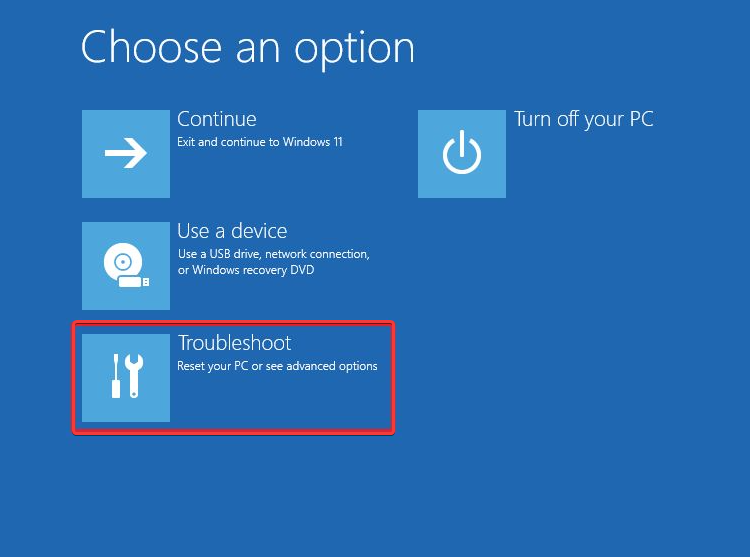
- Clic Opțiuni avansate și apoi faceți clic Setări de pornire.
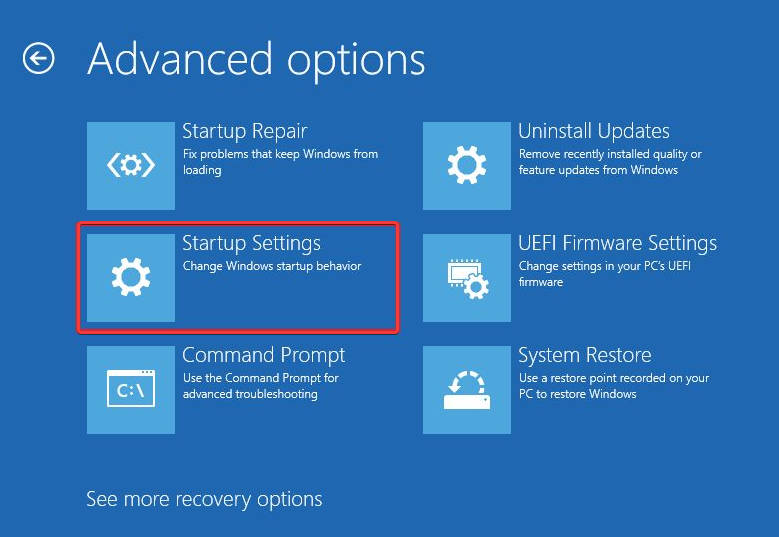
- În fereastra următoare, faceți clic F4 la Activați modul sigur și apăsați Repornire.

Modul sigur Windows va diagnostica și remedia erorile bazate pe Windows, deoarece funcțiile sistemului de operare au limite în acest mod.
3. Rulați o scanare SFC
- apasă pe Windows cheie, introduceți CMD, faceți clic dreapta pe rezultatul afișat și selectați Rulat ca administrator.
- Clic da pentru a acorda aplicației acces administrativ în Controlul contului utilizatorului fereastră.
- Tastați următoarele și apăsați introduce:
sfc /scannow
- Așteptați până când scanarea este completă și reporniți computerul pentru a verifica dacă eroarea persistă.
Dacă Scanarea SFC nu funcționează, urcați pe acest ghid pentru a o repara.
- Remediere: eroare 0x80080300 Xbox Console Companion
- Cum se remediază eroarea media 0xc00d6d6f pe Windows 10 și 11
- 0xc190020e Eroare de actualizare Windows: Cum se remediază
- Nvcpl.dll lipsește: cum să îl remediați sau să îl descărcați din nou
4. Rulați comanda CHKDSK
- apasă pe Windows cheie, tastați cmd, și selectați Rulat ca administrator.
- Apoi apasa da în Controlul contului utilizatorului (UAC).
- Acum, tastați următoarele și apăsați introduce:
chkdsk c: /f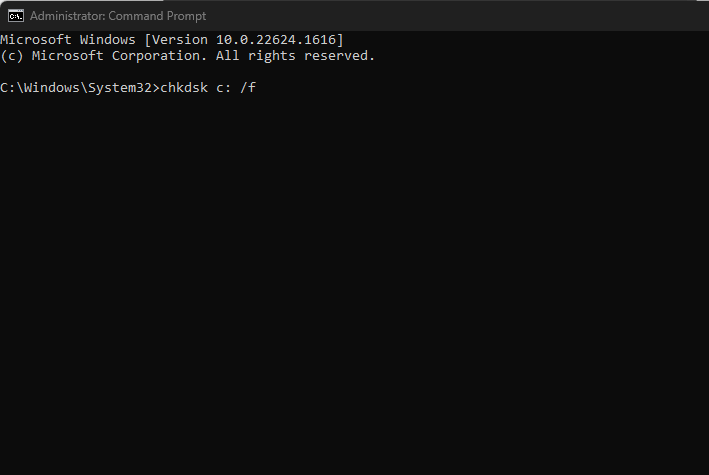
- „c:” ar trebui înlocuit cu unitatea de litere în care este instalat sistemul de operare.
- Așteptați până când procesul este finalizat și reporniți computerul pentru a verifica dacă eroarea este remediată.
Eroarea 0x000000F5 BSOD poate fi declanșată de o eroare a sistemului de fișiere sau de sectoare defecte de pe disc. Comanda CHKDSK va verifica discul pentru erori de fișiere și sectoare defecte.
5. Dezactivați programele de pornire inutile
- Faceți clic dreapta pe Meniul Start și selectați Gestionar de sarcini.
- Navigați la Lansare pentru a vizualiza lista aplicațiilor lansate în timpul pornirii. Faceți clic pe oricare dintre programe și selectați Dezactivați în colțul din dreapta al ferestrei.
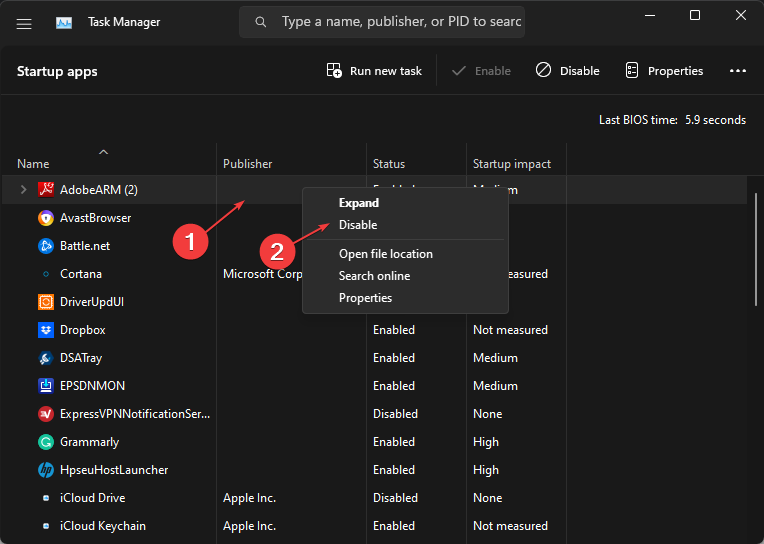
- Închideți Managerul de activități și reporniți computerul pentru a verifica dacă eroarea este rezolvată.
Eroarea 0x000000F5 este o eroare populară Windows BSoD care poate fi declanșată dintr-o multitudine de motive. Rezolvarea erorii este destul de simplă și nu necesită cunoștințe anterioare. Urmând pur și simplu ghidul nostru, ar trebui să puteți rezolva eroarea în cel mai scurt timp.
Dacă ați întâmpinat eroarea 0x000000F5 în trecut și ați remediat-o cu succes folosind soluții alternative, ne puteți anunța în comentariile de mai jos.
Încă mai întâmpinați probleme?
SPONSORIZAT
Dacă sugestiile de mai sus nu ți-au rezolvat problema, computerul poate întâmpina probleme mai grave cu Windows. Vă sugerăm să alegeți o soluție all-in-one, cum ar fi Fortect pentru a rezolva problemele eficient. După instalare, faceți clic pe butonul Vizualizați&Remediați butonul și apoi apăsați Începeți reparația.


